Мессенджер WhatsApp – это популярное приложение для аудио и видеозвонков, обмена файлами и переписки. Однако возможности мессенджера не ограничиваются указанными функциями: ниже описаны возможности, о которых могут не знать даже постоянные пользователи WhatsApp.
Содержание:
- Восстановление переписки
- Функция PiP
- Сканирование контактов по QR-коду
- Отменить автоматическое сохранение файлов
- Установка пароля на мессенджер
- Редактирование фотографий
- Голосовое сообщение
- Опция “Избранные сообщения”
- Регистрация по стационарному номеру
- Создание GIF
- Редактирование избранных контактов
- Изменение шрифта
- Цитирование
- Функция “Новая рассылка”
Восстановление переписки
Случайно удаленные важные сообщения можно восстановить, перейдя в раздел «Настройки» – «Чаты» – «Резервная копия чатов». Там можно установить любую комфортную для вас частоту копирования.
Функция PiP
Режим «Картинка в картинке» позволит видео продолжать воспроизводиться в небольшом окне, даже если пользователь убрал основное приложение с экрана.
Эта функция удобна тем, что видеозвонок можно оставлять в маленьком окне и переключаться на что-то еще в смартфоне.
Сканирование контактов по QR-коду
После обновления в 2018 году добавлять контакты стало проще. После того как контакт будет сохранен, программа автоматически определяет страну, в которой находится абонент с помощью генерации кода в начале номера. 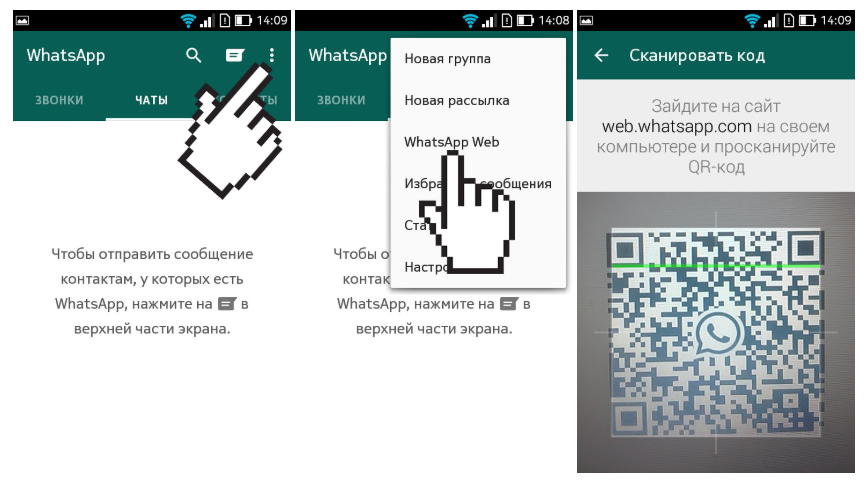
Код QR позволит при помощи сканирования обмениваться контактами. Для этого обоим пользователям нужно будет обновить ПО до последней версии Android.
Отменить автоматическое сохранение файлов
Все полученные в переписке файлы будут перемещены во внутреннюю память телефона. Функцию такого автосохранения можно отключить:
- Для iPhone: перейти в настройки, затем в «Чаты» и выключить пункт «Видимость медиа».
- Для Android: скачать из Google Play store файловый менеджер и после его загрузки перейти к WhatsApp Images. Там нужно создать файл с названием .nomedia.
Установка пароля на мессенджер
Чтобы обезопасить свои переписки, перейдите в настройки и выберете пункт «Конфиденциальность». Пролистайте вниз страницы и переместите ползунок в пункте «Требовать Face / Touch ID».
Редактирование фотографий
Чтобы редактировать фото, его нужно сделать в приложении. После чего при помощи инструментов в верхней части экрана на картинке можно будет рисовать, добавлять смайлики или текст.
Голосовое сообщение
Чтобы не диктовать сообщение, а записать голосовое, можно использовать виртуального ассистента для iPhone – Siri.
Для этого на смартфоне должна быть инсталлирована последняя версия WhatsApp.
Пользователи Android могут воспользоваться этой функцией через OK Google.
Опция “Избранные сообщения”
Чтобы не искать в переписке сообщение с важной информацией, можно заранее отметить его как избранное. Для этого нажмите на сообщение и удерживайте его, после чего отметьте его звездочкой на панели вверху экрана.
Регистрация по стационарному номеру
Установите на мобильный WhatsApp и введите свой стационарный номер. На последний поступит звонок: вам нужно будет успеть записать 6-значный код, а после записать его в поле для ввода в приложении.
Создание GIF
Опция доступна для роликов длиной не больше 6 секунд. Рядом со строкой ввода текста нажмите на «+».
Выберете фото и найдите кнопку GIF – она откроет библиотеку анимаций. Выберете необходимую, нажмите на нее, и она разместится в текстовом поле.
Редактирование избранных контактов
Для того чтобы добавить пользователя в избранный контакт, необходимо перейти к текущему списку «Избранные» и нажать на плюс в верхнем правом углу экрана.
Чтобы удалить контакт из избранных, нажмите «Редактировать» и «Удалить из избранных».
Изменение шрифта
Смена шрифта пригодится для придания эмоциональной окраски сообщениям:
- для выделения слова или фразы полужирным необходимо поставить звездочки по обе стороны слова (*фраза*);
- для выделения курсивом применить нижнее подчеркивание по обе стороны слова (_ фраза_);
- для зачеркивания – волнистый дефис (~фраза~).
Все шрифты можно комбинировать.
Цитирование
Чтобы процитировать одного из пользователей в групповом чате, нужно нажать на сообщение и удерживать его. В верхней части экрана появится стрелка, при помощи которой и можно переслать сообщение.
Функция “Новая рассылка”
«Новая рассылка» – это сохраненный список получателей, которым можно будет отправлять сообщения рассылки, не выбирая их каждый раз. Перейдите в меню, нажмите на «Новую рассылку» и выберете необходимые контакты.
WhatsApp – это многофункциональный мессенджер. И на изучение всех его скрытых полезных возможностей можно потрать массу времени.

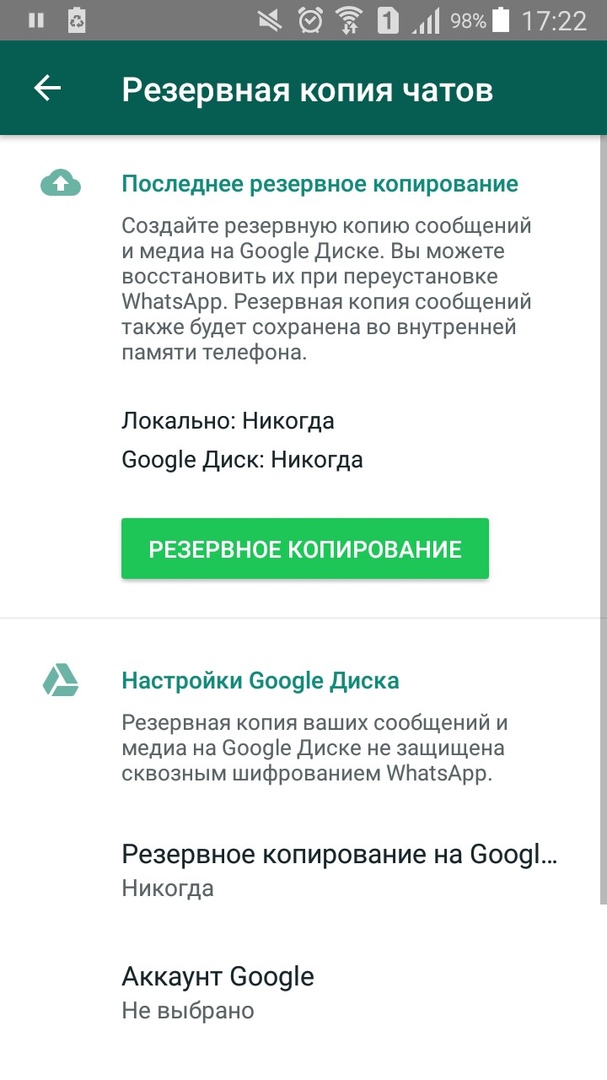

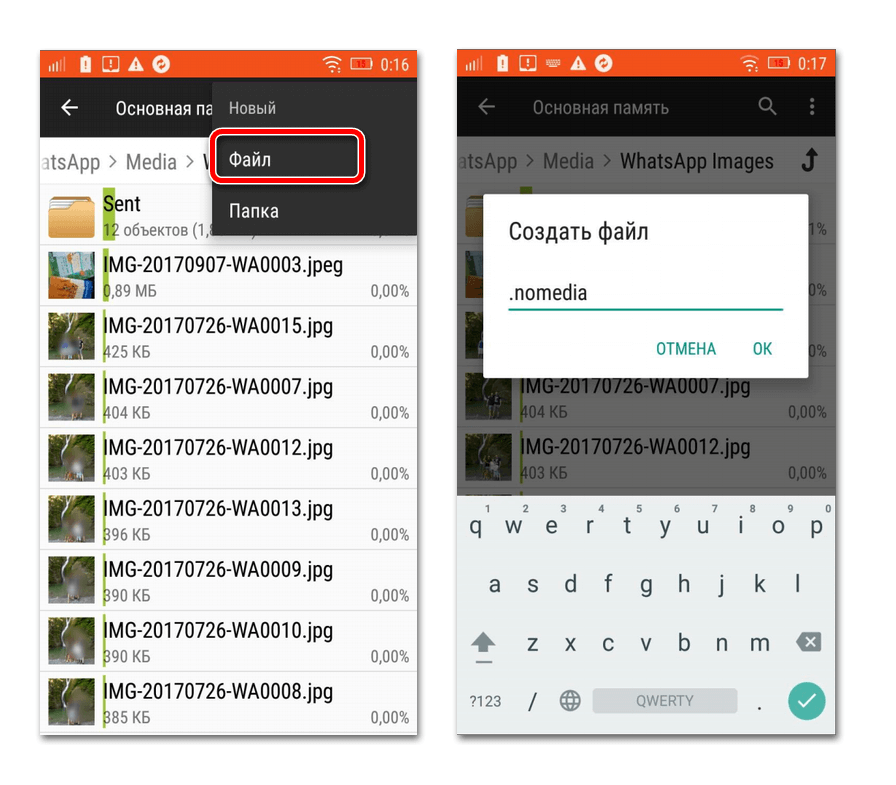


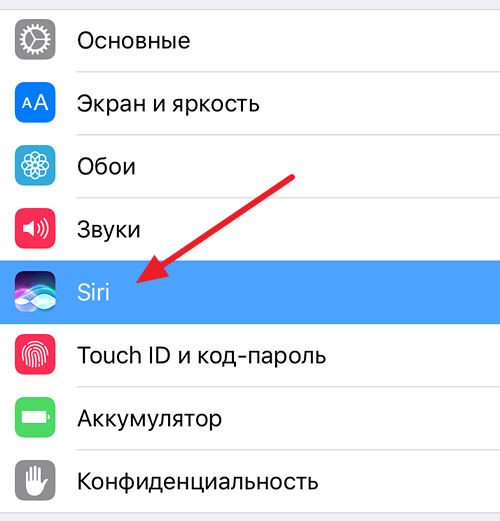



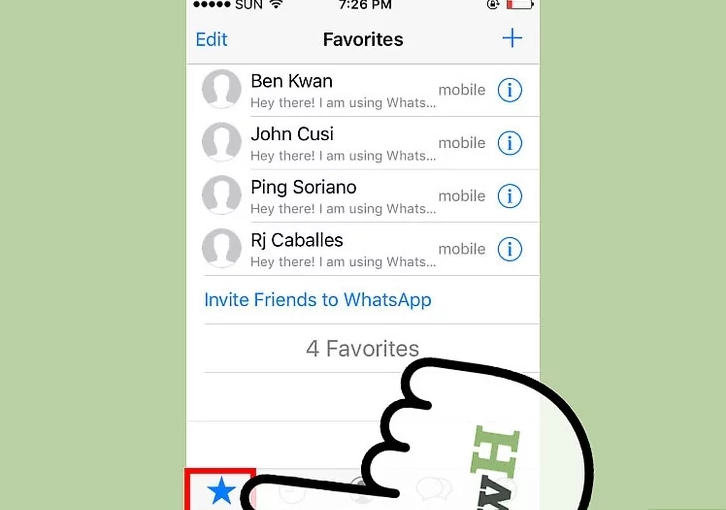
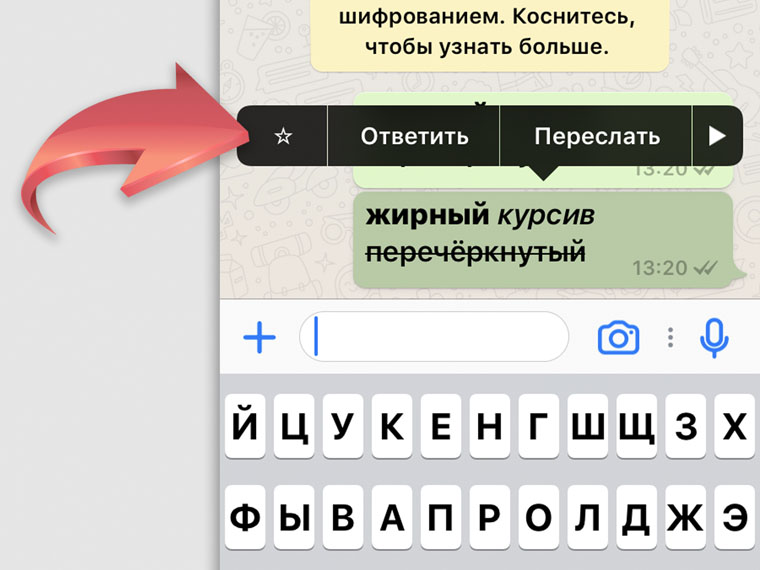




If I want to see some ones DP of whatsapp group whose no is not save in my mobile, what to do ? or is it possible to see someones details whose mobile no is not save to my mobile from a whatsapp group ?